Questões de Concurso
Filtrar
93 Questões de concurso encontradas
Página 9 de 19
Questões por página:
Questões por página:
Concurso:
SEDUC-RO
Disciplina:
Noções de Informática
Em uma planilha do MS Excel 2013, na célula A11 inseriu-se a fórmula =SOMA($A$1 :A10). Copiou-se o conteúdo dessa célula e colou-se na célula F11. Nesse caso, a fórmula assumiu o formato:
Concurso:
SEDUC-RO
Disciplina:
Noções de Informática
Na planilha a seguir, construída no Microsoft Excel 2013 (em português), são listadas as médias e a frequência de cinco alunos de uma turma. Para que o aluno seja aprovado, é necessário que sua média seja maior que a média da turma e que seja respeitada a frequência mínima determinada pela escola.
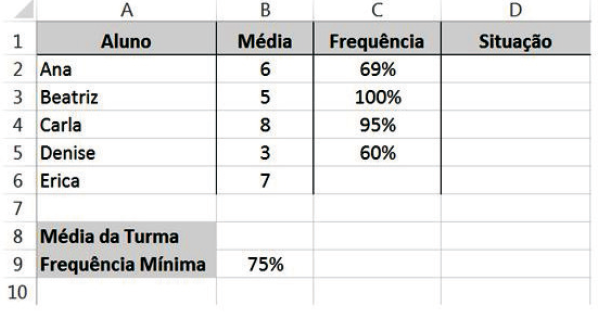
Considerando que na célula B8 foi inserida a fórmula =ARRED(MÉDIA(B2:B6);1), qual das alternativas a seguir traz a função que deve ser inserida na célula D2 para determinar a situação da aluna Ana?
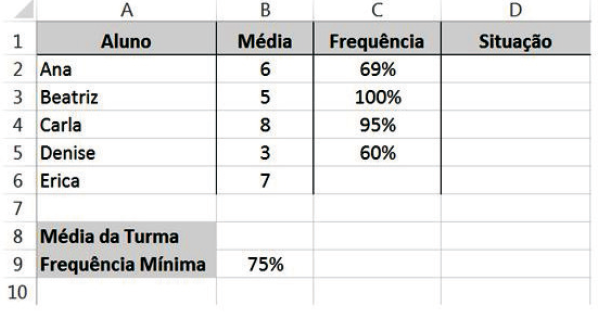
Considerando que na célula B8 foi inserida a fórmula =ARRED(MÉDIA(B2:B6);1), qual das alternativas a seguir traz a função que deve ser inserida na célula D2 para determinar a situação da aluna Ana?
Concurso:
SEDUC-RO
Disciplina:
Noções de Informática
Na planilha a seguir, construída no Microsoft Excel 2013 (em português), são listadas as médias e a frequência de cinco alunos de uma turma. Para que o aluno seja aprovado, é necessário que sua média seja maior que a média da turma e que seja respeitada a frequência mínima determinada pela escola. 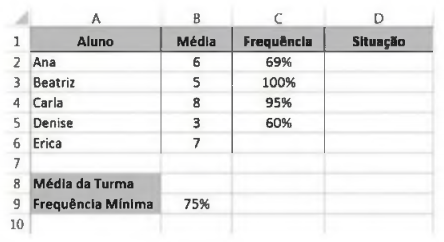
Considerando que na célula B8 foi inserida a fórmula =ARRED(MÉDIA(B2:B6);1), qual das alternativas a seguir traz a função que deve ser inserida na célula D2 para determinar a situação da aluna Ana?
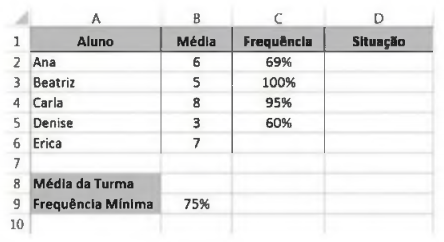
Considerando que na célula B8 foi inserida a fórmula =ARRED(MÉDIA(B2:B6);1), qual das alternativas a seguir traz a função que deve ser inserida na célula D2 para determinar a situação da aluna Ana?
Concurso:
PM-TO
Disciplina:
Noções de Informática
Considerando o Microsoft Excel 2013, versão em português, observe os dados contidos na imagem da planilha a seguir e assinale a alternativa que apresenta a fórmula capaz de produzir o resultado numérico que consta na célula C7.
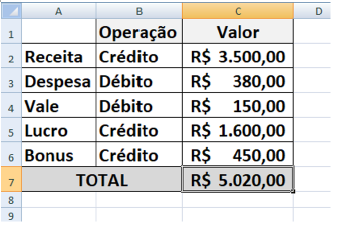
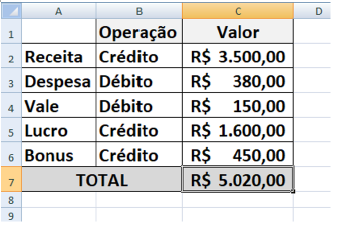
Concurso:
PM-TO
Disciplina:
Noções de Informática
Considerando o Microsoft Excel 2013, versão em português, instalado no Sistema Operacional Windows 10, em sua configuração padrão, acerca da opção de autopreenchimento de “copiar células”, observe os dados contidos na imagem da planilha a seguir:
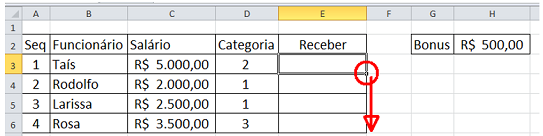
Considere que, após formatar a planilha, o usuário preencheu na célula E3 a seguinte fórmula:
=C3+H2*D3
Logo em seguida, pressionou a tecla ENTER para executar a fórmula e, então, clicou no canto inferior direito da célula com o botão esquerdo do mouse, conforme circulado na imagem, mantendo o botão do mouse pressionado e “arrastando” até a célula E6.
Após liberar o clique do mouse, os valores que serão exibidos nas células E3, E4, E5 e E6 serão, respectivamente:
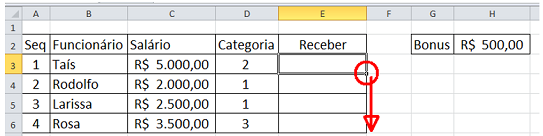
Considere que, após formatar a planilha, o usuário preencheu na célula E3 a seguinte fórmula:
=C3+H2*D3
Logo em seguida, pressionou a tecla ENTER para executar a fórmula e, então, clicou no canto inferior direito da célula com o botão esquerdo do mouse, conforme circulado na imagem, mantendo o botão do mouse pressionado e “arrastando” até a célula E6.
Após liberar o clique do mouse, os valores que serão exibidos nas células E3, E4, E5 e E6 serão, respectivamente: